Práce na operáciách - záložka Detail
Záložka Detail obsahuje tieto subzáložky:
| Obsiahnuté subzáložky: | Vyrábané položky | Technologický postup |
|---|
V hornej časti záložky Detail môže byť variantne zobrazený niektorý z Panelov definovateľných údajov detailu pre túto agendu. Zobrazenie panela definovateľných údajov detailu závisí od aktuálneho nastavenia v menu Nastavenie pre danú agendu a prihláseného užívateľa.
Popis položiek, ktoré sú k dispozícii v hornej časti záložky Detail, ak je zobrazená základná definícia Panela definovateľných údajov detailu:
| Názov | Popis |
|---|---|
| Výrobný príkaz | Číslo dokladu výrobného príkazu, na ktorom pracovník pracuje. |
| Sklad. karta | Skladová karta výrobku. |
Na tejto subzáložke sa vyberá konkrétna vyrábaná položka, na ktorej bude pracovník pracovať. Vyberať je možné dvojklikom, klávesom Enter alebo funkciou Enter na riadku vybranej vyrábanej položky. Po vybraní vyrábanej položky sa prejde na subzáložku Operácie.
Subzáložka obsahuje:
Ďalej je tu uvedené:
- Ďalšie informácie k subzáložke Vyrábané položky
- Chování funkce Čtečka na této subzáložce
| Názov | Popis |
|---|---|
| Úroveň |
Vizuální úroveň stromu vyráběných položek seřazený dle pozice ve stromu. |
| Poradie | Pořadí s pozicí ve stromu vyráběných položek. |
| Sklad. karta - kód | Kód skladovej karty vyrábanej položky. |
| Sklad. karta - názov | Názov skladovej karty vyrábanej položky |
| Množstvo | Počet jednotiek vyrábanej položky. |
| Jednotka | Jednotka vyrábanej položky. |
V dolnej časti záložky je k dispozícii lišta navigátora:

Navigátor v tejto záložke obsahuje iba tlačidlá na pohyb kurzora po zozname vyrábaných položiek a hľadanie hodnoty v zozname, nakoľko žiadne iné funkcie tu nemajú význam.
Ďalšie informácie k subzáložke Vyrábané položky
Chování funkce Čtečka na této subzáložce - Pro funkci Čtečka na této subzáložce platí:
Ak je vo vybranom výrobnom príkaze zadané sériové číslo, tak zistí, či prináleží aj vybranej vyrábanej položke na aktuálnej subzáložke.
- Ak áno, nalistuje sa príslušná subzáložka Operácie.
- Ak nie, zobrazí sa hlásenie "Daný výrobok nezodpovedá vybranému výrobku".
- Ak je vybraný iný výrobný príkaz ako ten, ktorý obsahuje zadané sériové číslo, zobrazí sa hlásenie "Daný výrobok sa nenachádza vo vybranom výrobnom príkaze".
Subzáložka Technologický postup
Subzáložka Technologický postup obsahuje nasledujúce subzáložky:
| Obsiahnuté subzáložky: | Operácie | Obrázky | Dávky/Sériové čísla/Šarže | Montáž | Nezhodná výroba | Testovanie |
|---|
Subzáložka zobrazuje jednotlivé operácie technologického postupu k vybranej vyrábanej položke. Tu sa len vyberie operácia, na ktorej je potrebné pracovať. Vyberať je možné dvojklikom, klávesom Enter alebo funkciou Enter na riadku vybranej operácie. Po vybraní operácie sa prejde na subzáložku Sériové čísla/šarže.
Subzáložka obsahuje:
Ide o prvok editovateľný zoznam, v ktorom je zobrazený zoznam operácií technologického postupu.
Význam jednotlivých prvkov viď subzáložka Operácie v agende Technologické postupy.
V dolnej časti záložky je k dispozícii lišta navigátora:

Navigátor v tejto záložke obsahuje iba tlačidlá na pohyb kurzora po zozname operácií a hľadanie hodnoty v zozname, nakoľko žiadne iné funkcie tu nemajú význam.
Subzáložka Obrázky zobrazuje obrazovú dokumentáciu k jednotlivým operáciám postupu. Význam jednotlivých prvkov viď subzáložka Obrázky operácií v agende Technologické postupy. Tu zobrazené položky sa needitujú, slúžia len na prehliadanie. Podrobnejšie informácie o používaní obrázkov vo výrobe viď kapitola Podpora obrazovej dokumentácie.
Obsahuje:
Ďalej je tu uvedené:
- Ďalšie informácie k subzáložke Dávky/Sériové čísla/Šarže
- Chování funkce Čtečka na této subzáložce
- Ako vykonať začiatok alebo koniec operácie
- Kontroly pred zahájením alebo ukončovaním operácie
| Názov | Popis |
|---|---|
| Vyrábaná položka | Kód a názov skladovej karty vyrábanej položky, na ktorej pracovník pracuje. |
| Operácie | Názov operácie, na ktorej pracovník pracuje. |
Zoznam dávok/sériových čísel/šarží
Ide o prvok editovateľný zoznam, v ktorom je zobrazený zoznam vygenerovaných sériových čísel alebo vygenerovaná šarža.
| Názov | Popis |
|---|---|
| Sériové číslo/šarža | Pri kusovej operácii je tu uvedený zoznam sériových čísel. Pre dávkové operácie sa tu zobrazí - dávková operácia - a pre kooperácie - kooperácia -. Výnimkou medzi dávkovými operáciami je "šaržovaná" dávková operácia, ktorej sa tu zobrazí šarža. |
| Vykonal operáciu | Pracovník, ktorý danú operáciu vykonal. Pri kooperáciách je táto položka prázdna. |
| Začiatok operácie | Dátum a čas začiatku operácie. Dátum a čas sa automaticky vyplnia aktuálnymi hodnotami. Ďalej viď Čas zo servera. |
| Koniec operácie | Dátum a čas ukončenia operácie. Dátum a čas sa automaticky vyplnia aktuálnymi hodnotami. Ďalej viď Čas zo servera. |
| Dĺžka op. v hod. | Rozdiel konca a začiatku operácie v hodinách. Táto hodnota sa automaticky vypočíta pri ukončovaní operácie. |
| Výsledok | Výsledok operácie. Príznak, či je daná operácia pre daný výrobok (pri dávkových operáciách výroby) ukončená. |
| Dokončené množstvo | Dokončené množstvo v danej operácii. |
V tejto časti subzáložky Sériové čísla/šarže sa zobrazí popis aktuálnej operácie technologického postupu. Popis je možné zadávať v agende Technologických postupov a editovať v agende Výrobných príkazov.
V dolnej časti záložky je k dispozícii lišta navigátora:
Navigátor v tejto záložke obsahuje tlačidlá:
- Na pohyb kurzora po zozname importovaných dokladov a hľadanie hodnoty v zozname
- Výsledek NE - ukončením operace se položka Výsledek nastaví automaticky na "Ano". Tímto tlačítkem je možné výsledek přenastavit na "Ne", například z důvodu neshody na vyráběné položce. Spätné nastavenie na "Áno" už nie je možné, operáciu je nutné vykonať znovu.
- začiarkavacie políčko Montáž - ak je začiarknuté, agenda sa po spustení operácie automaticky prepne na záložku Montáž, po zamontovaní (zapracovaní) posledného komponentu sa prepne zase späť.
- Poznámky SČ - Ctrl+N alebo Shift+Ctrl+N - Otvorí agendu Poznámky k Výrobným príkazom obmedzenú pre aktuálny výrobný príkaz a aktuálne sériové číslo. Ide o funkčné tlačidlo s voľbou:
- otvoriť tu - otvorí agendu aktivít "cez" agendu zdrojového dokladu
- otvoriť samostatne.
Ďalšie informácie k subzáložke Dávky/Sériové čísla/Šarže
Chování funkce Čtečka na této subzáložce - Pro funkci Čtečka na této subzáložce platí:
- ak ide o dávkovú operáciu, tak sa zobrazí hlásenie "Ide o dávkovú operáciu, tá nemá sériové číslo"
- v prípade kusovej operácie sa na záložke hľadá zadané sériové číslo a ak sa nájde, poznačí sa na ňom začiatok/koniec danej operácie
Jak provést začátek nebo konec operace - Začátek nebo konec operace se dá provést i pomocí Enter nebo dvojkliku:
- Najskôr sa zistí, či je daný užívateľ registrovaný ako pracovník. Ak nie, zobrazí sa hlásenie "Operácie môže vykonávať len pracovník".
- Všetky operácie, ktoré má tento pracovník rozbehnuté, sa ukončia.
- Ak stál na cudzej alebo ukončenej operácii, vytvorí sa k tomuto sér. číslu nová operácia.
- Ak stál na nezačatej operácii, táto sa začne.
- Po ukončení každej operácie sa výsledok nastaví na Áno, pomocou tlačidla "Výsledok NIE" na spodnej lište je možné ho zmeniť na Nie.
Kontroly před začínáním nebo ukončováním operace:
Před začínáním nebo ukončováním každé operace se provádí několik kontrol:
- V prípade nedostupnosti alebo neexistencie strediska alebo tar. triedy sa zobrazí hlásenie "Stredisko nie je vyplnené" prípadne "Tarifná trieda nie je vyplnená".
- V prípade neexistencie pracovníka pre daného užívateľa sa zobrazí "Užívateľ nie je registrovaný ako pracovník, uloženie nie je možné".
- Ak nie je daný VP spustený, zobrazí sa "Výrobný príkaz nie je spustený" a operácia sa neuloží.
- Ak je daný VP ukončený, zobrazí sa "Výrobný príkaz je ukončený" a operácia sa neuloží.
- Prebehne kontrola spustenia etapy. Ak je etapa neuvoľnená alebo ukončená, zobrazí sa "Etapa nebola uvoľnená alebo sa ukončila" a operácia sa neuloží. Ďalej pozri Štruktúra dát a nadväznosti dokladov - Etapy vo výrobe.
- Prebehne kontrola správnosti poradia vykonávaných povinných operácií. Pri porušení tohto poradia sa zobrazí "Ešte nie je dokončená niektorá povinná operácia s nižším poradovým číslom".
- Podľa nastavenia parametra radu VP "Povoliť predimenzovanie dávkovej operácie" je alebo nie je automaticky obmedzené maximálne množstvo dokončených výrobkov.
- Dávková operácia – pri ukončovaní operácie je navyše potrebné zadať dokončené množstvo.
- V prípade výrobku so sériovými číslami sa pripravia záznamy pre montáž a globálny parameter Kontrolovať evidenciu montáže sa nastaví na "Áno" a ukončujúcej operácii sa skontroluje, či má zaznamenané všetky sériové čísla zapracovávaných súčiastok. Kontrola prebehne aj "zanorene" pre vyrábané položky; tzn. ak sú niektoré zo spracovávaných súčastí vyrábanými položkami, skontroluje sa priebeh montáže aj u nich.
Při zadání konce operace, u níž je příznak Ukončující nastaven na "Ano", je provedeno vygenerování tohoto výrobku mezi Dokončené výrobky.
Pro kusové operace (se sériovým číslem) je při tomto generování provedena kontrola jedinečnosti tohoto čísla.
Subzáložka slúži na zapracovanie komponentu do dosky. Je přístupná pouze pro kusové operace.
Obsahuje:
Ďalej je tu uvedené:
- Ďalšie informácie k subzáložke Montáž
- Zapracovanie komponentu pomocou čítačky
- Zamontování komponenty - výběr sériového čísla/šarže:
| Názov | Popis |
|---|---|
| Vyrábaná položka | Kód a názov skladovej karty vyrábanej položky. |
| Operácie | Názov aktuálnej operácie. |
| Sériové číslo | Sériové číslo, pre ktoré sa vykonáva montáž. |
Zoznam zapracovávaných komponentov
Ide o prvok editovateľný zoznam, v ktorom je zobrazený zoznam vygenerovaných sériových čísel alebo vygenerovaná šarža.
| Názov | Popis |
|---|---|
| Skladová karta | Názov skladovej karty zapracovaného komponentu. |
| Sériové číslo | Sériové číslo zapracovaného komponentu. Je možné zapracovať aj pre databázu neznáme SN. V takomto prípade sa tu zobrazí toto "neznáme" SN. |
| Pracovník | Pracovník, ktorý uskutočnil zapracovanie (montáž). |
| Dátum | Dátum zapracovania (montáže). Ďalej viď Čas zo servera. |
| Množstvo | Množství, které bylo zamontováno. |
V dolnej časti záložky je k dispozícii lišta navigátora:
Navigátor v tejto záložke obsahuje tlačidlá:
- Na pohyb kurzora po zozname importovaných dokladov a hľadanie hodnoty v zozname
- Demontovat - provede demontáž aktuální komponenty (smaže se zamontované sériové číslo, pracovník a datum montáže)
Demontáž mohou provádět pouze uživatelé, kteří k tomu mají právo "Demontovat komponenty", viz Přístupová práva v kapitole Administrace. - Poznámky SČ - Ctrl+N alebo Shift+Ctrl+N - Otvorí agendu Poznámky k Výrobným príkazom obmedzenú pre aktuálny výrobný príkaz a aktuálne sériové číslo. Ide o funkčné tlačidlo s voľbou:
- otvoriť tu - otvorí agendu aktivít "cez" agendu zdrojového dokladu
- otvoriť samostatne.
Ďalšie informácie k subzáložke Montáž
Zamontování komponenty - výběr sériového čísla/šarže:
- Při zadání SN nebo šarže se dohledá SN/šarže pro skladové karty, které jsou zadány v kusovníku. Pokud je výběr jednoznačný, komponenta se vytvoří.
- Pokud výběr není jednoznačný (např. jsou v kusovníku 2 skladové karty, které mají stejné SN nebo šarži), dostane uživatel na výběr zvolit, kterou skladovou kartu tam právě namontoval.
- Pokud se jedná o šarži, pak se systém uživatele zeptá na množství, které tam bylo zamontováno.
Zamontování komponenty pomocí čtečky - Zamontování komponenty lze provést pouze pomocí funkce "Čtečka". Po zadaní SN môže nastať:
- SN sa nenachádza v DB – vypíše sa hlásenie "Daný výrobok sa nenachádza v databáze".
Toto "neznáme" SN je však možné uložiť na niektorý voľný komponent (ktorý ešte nie je zapracovaný v rámci montáže). V rovnakom zozname sú ponechané len "voľné" komponenty.- Ak sa žiadny voľný komponent nenašiel, zobrazí sa hlásenie "Pre zvolenú dosku neexistuje voľný komponent".
- Ak však voľný komponent alebo komponenty existujú, ponechajú sa v zozname len ony a zobrazí sa hlásenie "Dané SN nie je v DB - vyberte voľný komponent". Potom je možné toto "neznáme" SN zapracovať (Enterom alebo dvojklikom) namiesto niektorého voľného komponentu.
- SN sa nachádza v DB – môže nastať niekoľko situácií:
- pre SN sa medzi komponentmi nenašiel voľný záznam
- ak sa toto SN už zapracovalo, vypíše sa hlásenie "Daný výrobok (SN) je už zapracovaný"
- ak nie je ani medzi zapracovanými - "Pre dané SN sa nenašiel zodpovedajúci voľný záznam" - pre SN sa medzi komponentmi našiel práve jeden zodpovedajúci voľný záznam – tento komponent sa zapracováva. Pri zapracovávaní komponentu sa testuje, či sú dokončené všetky povinné operácie tohto komponentu, ak nie, nie je možné ho zapracovať a zobrazí sa hlásenie "Zapracovanie nie je možné - nie je dokončená niektorá povinná operácia komponentu"
- pre SN sa našlo viac voľných záznamov (pri výskyte rovnakých SN) – zobrazí sa zoznam týchto komponentov, z ktorého je možné vybrať ten správny, ktorý sa potom zapracuje rovnako ako v predošlom bode.
- pre SN sa medzi komponentmi nenašiel voľný záznam
Subzáložka slouží k prohlížení Neshodné výroby a zadávání neshod k danému výrobku.
Obsahuje:
| Názov | Popis |
|---|---|
| Vyrábaná položka | Kód a názov skladovej karty vyrábanej položky. |
| Operácie | Názov aktuálnej operácie. |
| Sériové číslo | Sériové číslo, pro které se zadává neshoda, nebo informace, že se jedná o dávkovou operaci. |
Ide o prvok editovateľný zoznam, v ktorom je zobrazený zoznam vygenerovaných sériových čísel alebo vygenerovaná šarža.
| Názov | Popis |
|---|---|
| Kód – popis neshody | Kód a název neshody z číselníku Neshod. Tato položka popisuje neshodu, která se napravuje. |
| Pozícia | Pozícia komponentu v číselníku vyrábanej položky. |
| Komponent | Skutečná skladová karta komponenty, na níž proběhla náprava neshody. |
| Poradie - názov operácie | Pořadí a název operace, v níž byla náprava neshody provedena. |
| Nápravu vykonal | Pracovník, který provedl nápravu neshody. |
| Dátum uskutočnenia | Datum provedení nápravy neshody. Ďalej viď Čas zo servera. |
V dolnej časti záložky je k dispozícii lišta navigátora:
Navigátor v tejto záložke obsahuje tlačidlá:
- Na pohyb kurzora po zozname zapracovávaných komponentov a hľadanie hodnoty v zozname
-
Přidat - Po stisknutí tlačítka se zobrazí průvodce pro vybrání komponenty, u níž se náprava prováděla, a neshody.
Přidávat komponenty, resp. nápravy neshod může pouze uživatel, který je zařazen mezi Pracovníky ve výrobě.
Sprievodca pozostáva z dvoch, prípadne troch krokov:
V naprosté většině případů se jedná pouze o dva kroky, kdy v prvním kroku uživatel vybere z kusovníku vyráběné položky tu součást, na které byla nalezena neshoda, v druhém kroku vybere ze seznamu odpovídající neshodu. Seznam neshod se načítá z číselníku Neshod.
Len v prípade, že súčasne platia tieto podmienky:
- operace je kusová
- k sériovému číslu sa už zapracoval nejaký komponent/komponenty (viď údaje na záložke Montáž)
- tento komponent sa vyrobil v rámci iného výrobného príkazu zadaného v systéme (takže má svoj vlastný kusovník)
tak pred vyššie spomenuté dva kroky sa pridá ešte jeden na výber komponentu:
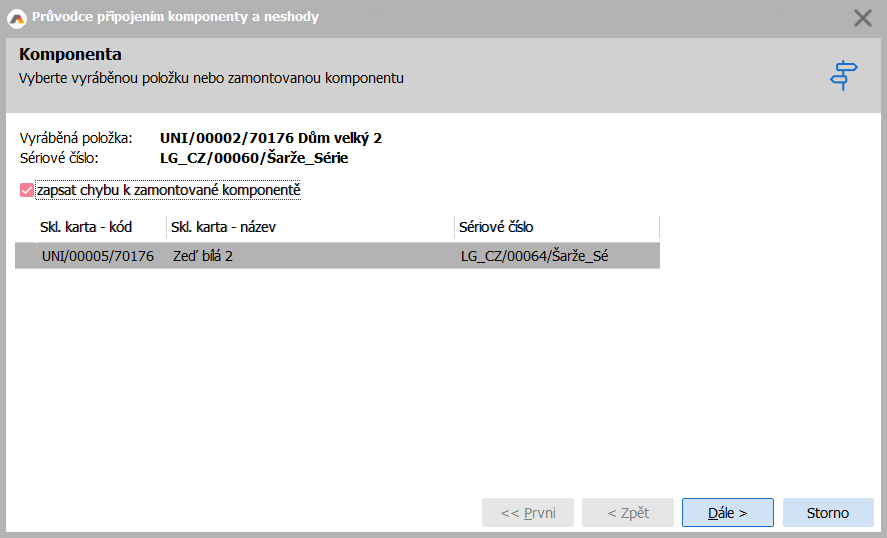
Ak políčko "zapísať chybu k zapracovávanému komponentu" nie je začiarknuté, predvyberie sa aktuálna vyrábaná položka a v ďalšom kroku sa z aktuálneho výrobného príkazu zobrazí jej kusovník. Ak je políčko začiarknuté, zobrazí sa tabuľka s ponukou zapracovaných komponentov, ktoré sa vyrobili v rámci iných výrobných príkazov - pri prechode na ďalší krok sa zobrazí kusovník komponentu z výrobného príkazu, podľa ktorého sa komponent vyrobil.
Záznamy vytvořené pomocí tohoto průvodce jsou k dispozici v agendě Neshodná výroba.
- Poznámky SČ - Ctrl+N alebo Shift+Ctrl+N - Otvorí agendu Poznámky k Výrobným príkazom obmedzenú pre aktuálny výrobný príkaz a aktuálne sériové číslo. Ide o funkčné tlačidlo s voľbou:
- otvoriť tu - otvorí agendu aktivít "cez" agendu zdrojového dokladu
- otvoriť samostatne.
Subzáložka slúži na zobrazenie údajov potrebných na testovanie, tak ako sú zadané vo Výrobnom príkaze. Podrobný popis jednotlivých položiek a funkčností viď záložka Testovanie v agende Technologický postup.
Zobrazenie zoznamu v Detaile
V spodnej časti záložky potom môže byť zobrazený Zoznam (Panel na zobrazenie zoznamu na iných záložkách), teda záznamy zo záložky zoznam (podrobnejšie viď Spoločné prvky v dokladových agendách - záložka Detail).
Zobrazenie zoznamu závisí od aktuálneho nastavenia v menu Nastavenie pre danú agendu a prihláseného užívateľa.
Funkcia k záložke Detail:
Podmnožina funkcií zo záložky Zoznam.
Klasický editačný režim s ukladaním vykonaných zmien, ako bol popísaný v kap. editácia záznamov v knihách v tejto záložke neprebieha, teda štandardné funkcie pre režim editácie v knihách sa tu neponúkajú.
Ďalšie obsiahnuté funkcie:
| Názov | Kl. | Doplňujúci popis: |
|---|---|---|
| Čítačka |
ctrl+B |
Funkcia tlačidla sa mení podľa konkrétnej subzáložky a jej popisy sú pri jednotlivých subzáložkách. Viď vyššie. |
| Enter | enter | Rovnaká funkcia ako stlačenie klávesu Enter. Funkcia tlačidla sa mení podľa konkrétnej subzáložky a jej popisy sú pri jednotlivých subzáložkách. |
